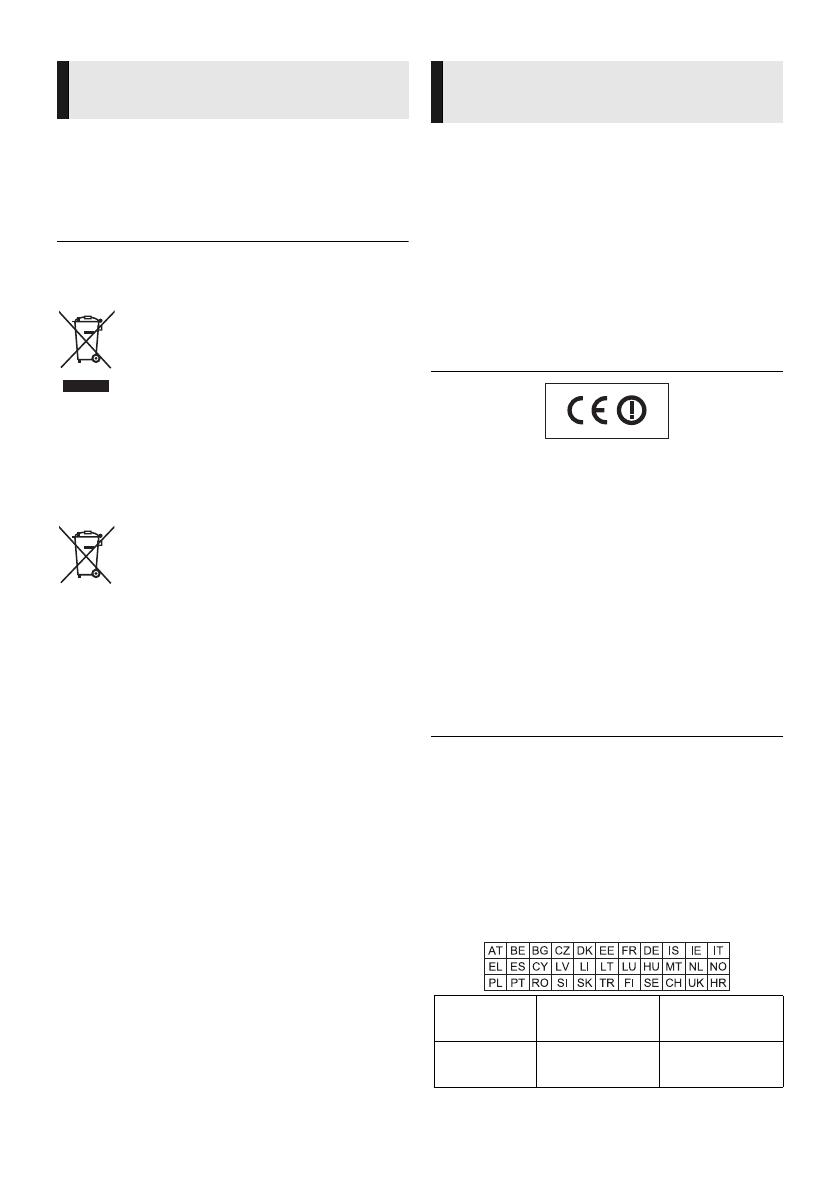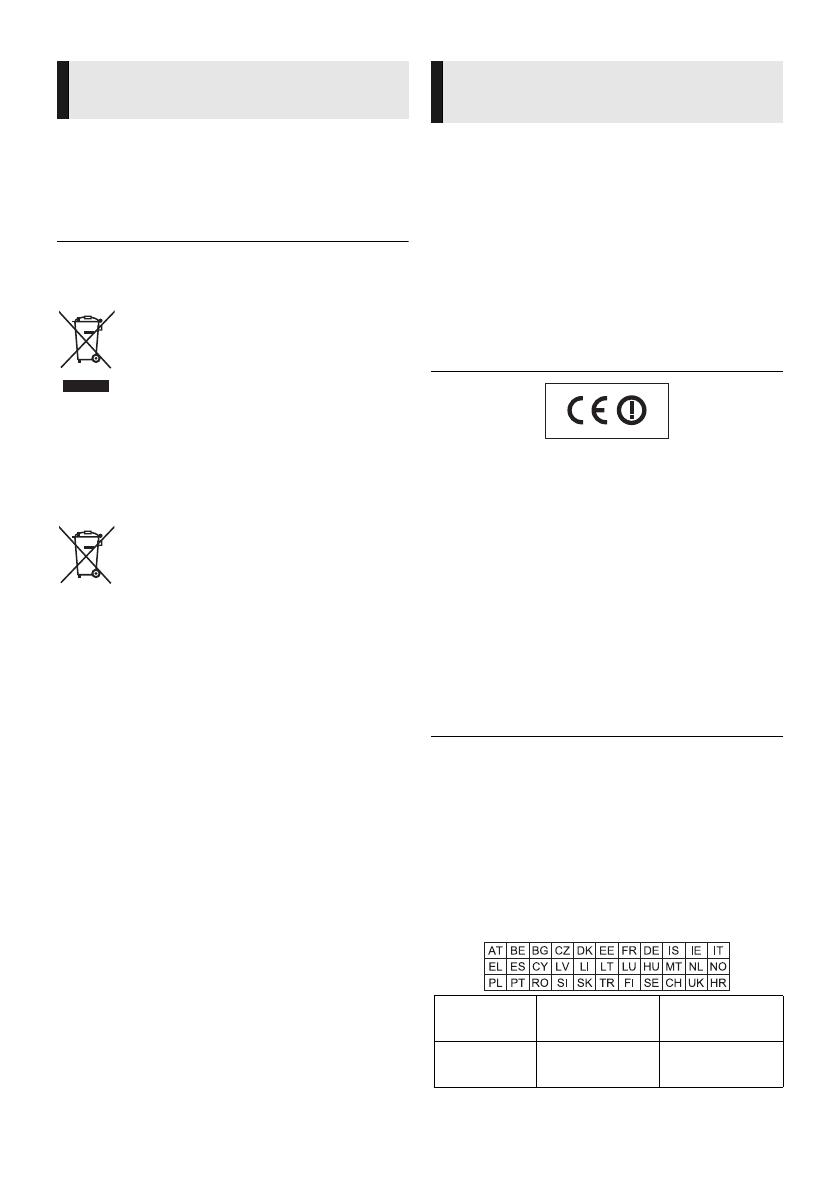
- 3 -
≥ V paměti tohoto zařízení může být zaznamenán přehled o jeho
činnosti.
Likvidace použitých zařízení a baterií
Jen pro státy Evropské unie a země s fungujícím
systémem recyklace a zpracování odpadu
Tyto symboly na výrobcích, jejich obalech a v
doprovodné dokumentaci upozorňují na to, že se
použitá elektrická a elektronická zařízení, včetně
baterií, nesmějí likvidovat jako běžný komunální
odpad.
Aby byla zajištěna správná likvidace a recyklace
použitých výrobků a baterií, odevzdávejte je v souladu
s národní legislativou na příslušných sběrných
místech.
Správnou likvidací přispějete k úspoře cenných
přírodních zdrojů a předejdete možným negativním
dopadům na lidské zdraví a životní prostředí.
O další podrobnosti o sběru a recyklaci odpadu
požádejte místní úřady.
Při nesprávné likvidaci tohoto druhu odpadu se
vystavujete postihu podle národní legislativy.
Poznámka k symbolu baterie (značka pod
symbolem):
Tento symbol může být použitý v kombinaci s
chemickou značkou. Takový případ je v souladu s
požadavky směrnice pro chemické látky.
[Po 13. červnu 2017]
Deklarace shody (DoC)
“Panasonic Corporation” tímto prohlašuje, že tento výrobek
splňuje základní požadavky a další relevantní ustanovení
Směrnice 2014/53/EU.
Zákazníci si mohou stáhnout kopii originálu deklarace shody
(DoC) pro naše výrobky RE z našeho serveru DoC:
http://www.doc.panasonic.de
Kontakt na Autorizovaného obchodního zástupce:
Panasonic Marketing Europe GmbH, Panasonic Testing Centre,
Winsbergring 15, 22525 Hamburg, Německo
5,15 - 5,35 V následujících zemích je pásmo GHz omezeno pouze
na používání v interiéru.
Likvidace zařízení nebo jeho
postoupení jinému majiteli
V zařízení mohou být uchovány informace uživatelského
nastavení. Při vyřazení, likvidaci nebo postoupení zařízení jinému
majiteli proveďte postup pro nastavení přednastavených hodnot z
výrobního závodu za účelem vymazání uživatelských nastavení.
(> 35, “Obnovení všech hodnot přednastavených ve výrobním
závodě.”)
[UB400] [UB310]
Připojení k bezdrátové síti LAN
Na používání zařízení se vztahují následující omezení. S těmito
omezeními je nutné se seznámit dříve, než začnete toto zařízení
používat.
Společnost Panasonic není odpovědná za žádné vedlejší škody,
které mohou vzniknout v důsledku nedodržení těchto omezení
nebo následkem jakýchkoli podmínek používání či nepoužívání
tohoto zařízení.
≥ Data přenesená a přijatá rádiovými vlnami mohou být
zachycována a sledována.
≥ Tato jednotka obsahuje citlivé elektronické součástky.
Používejte toto zařízení způsobem, k němuž je určeno, a
dodržujte následující body:
– Nevystavujte toto zařízení vysokým teplotám nebo přímému
slunci.
–Zařízení neohýbejte ani nevystavujte silným nárazům.
–Chraňte zařízení před vlhkostí.
– Nepokoušejte se zařízení rozebírat nebo jakkoli upravovat.
Deklarace shody (DoC)
“Panasonic Corporation” tímto prohlašuje, že tento výrobek
splňuje základní požadavky a další relevantní ustanovení
Směrnice 1999/5/ΕU.
Zákazníci si mohou stáhnout kopii originálu deklarace shody
(DoC) pro naše výrobky R&TTE z našeho serveru DoC:
http://www.doc.panasonic.de
Kontakt na Autorizovaného obchodního zástupce:
Panasonic Marketing Europe GmbH, Panasonic Testing Centre,
Winsbergring 15, 22525 Hamburg, Německo
Tento výrobek je v souladu s normami pro rádiová zařízení
následujících zemí.
Rakousko, Belgie, Bulharsko, Kypr, Česká republika, Dánsko,
Finsko, Francie, Německo, Řecko, Maďarsko, Irsko, Itálie,
Island, Lichtenštejnsko, Lucembursko, Malta, Nizozemsko,
Norsko, Polsko, Portugalsko, Rumunsko, Slovensko, Slovinsko,
Španělsko, Švédsko, Velká Británie, Švýcarsko
Funkce WLAN tohoto výrobku bude využívána výhradně uvnitř
budov.
Tento výrobek lze připojit k přístupovému bodu 2,4 GHz nebo
5GHz WLAN.
Typ
bezdrátového
připojení
Frekvenční pásmo
Maximální výkon
(dBm e.i.r.p.)
WLAN
2412-2472 MHz
5180-5320 MHz
5500-5700 MHz
20 dBm
23 dBm
23 dBm